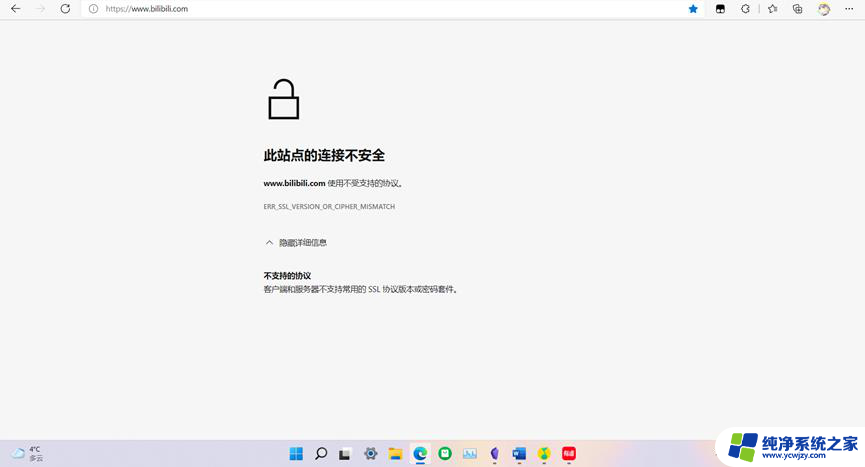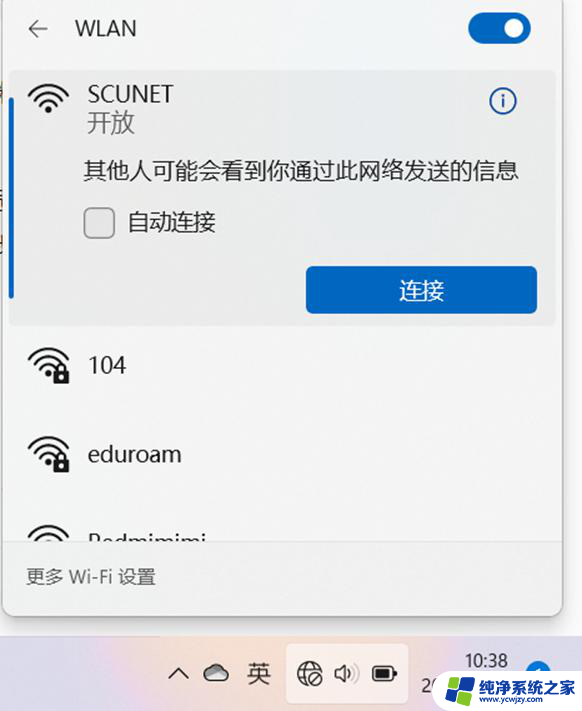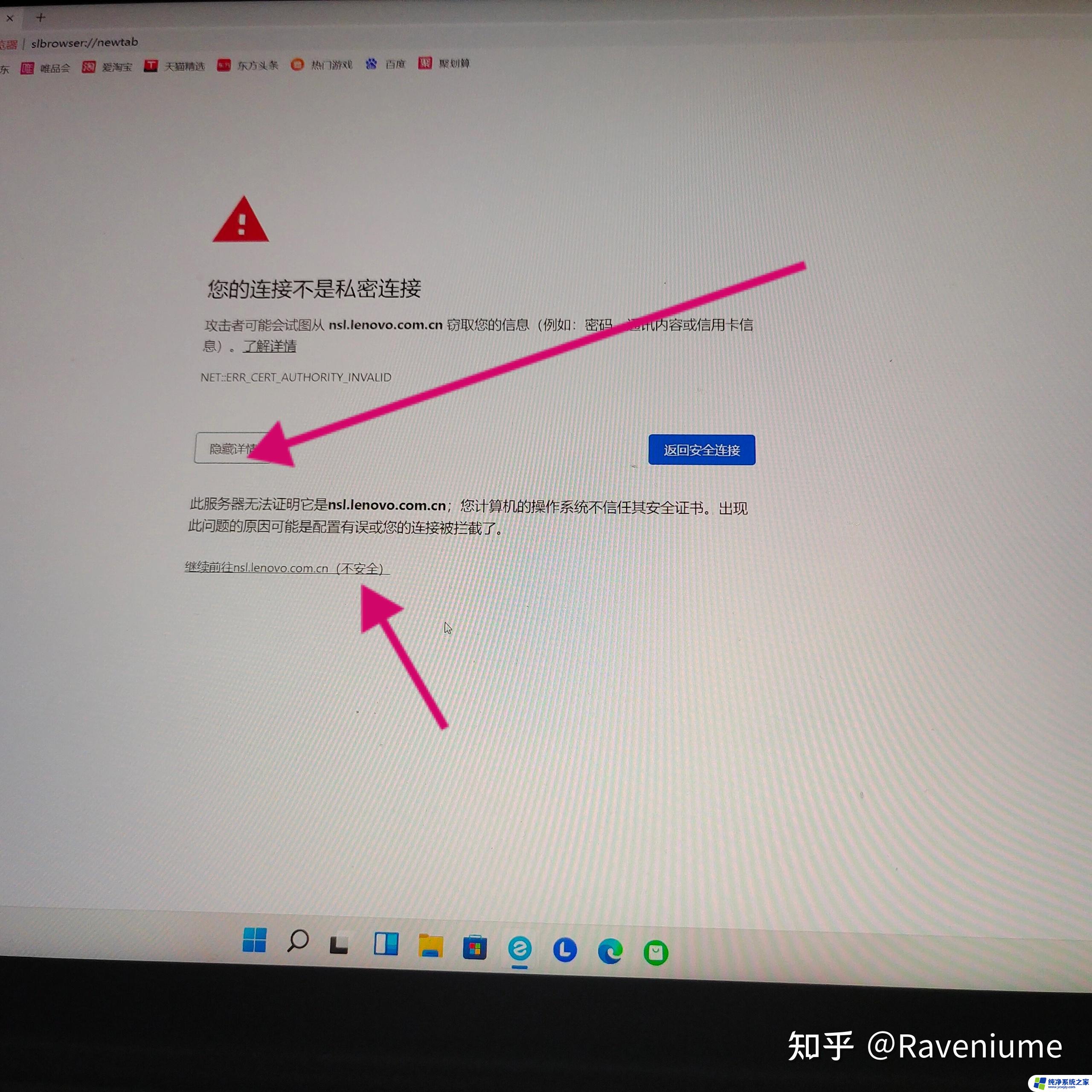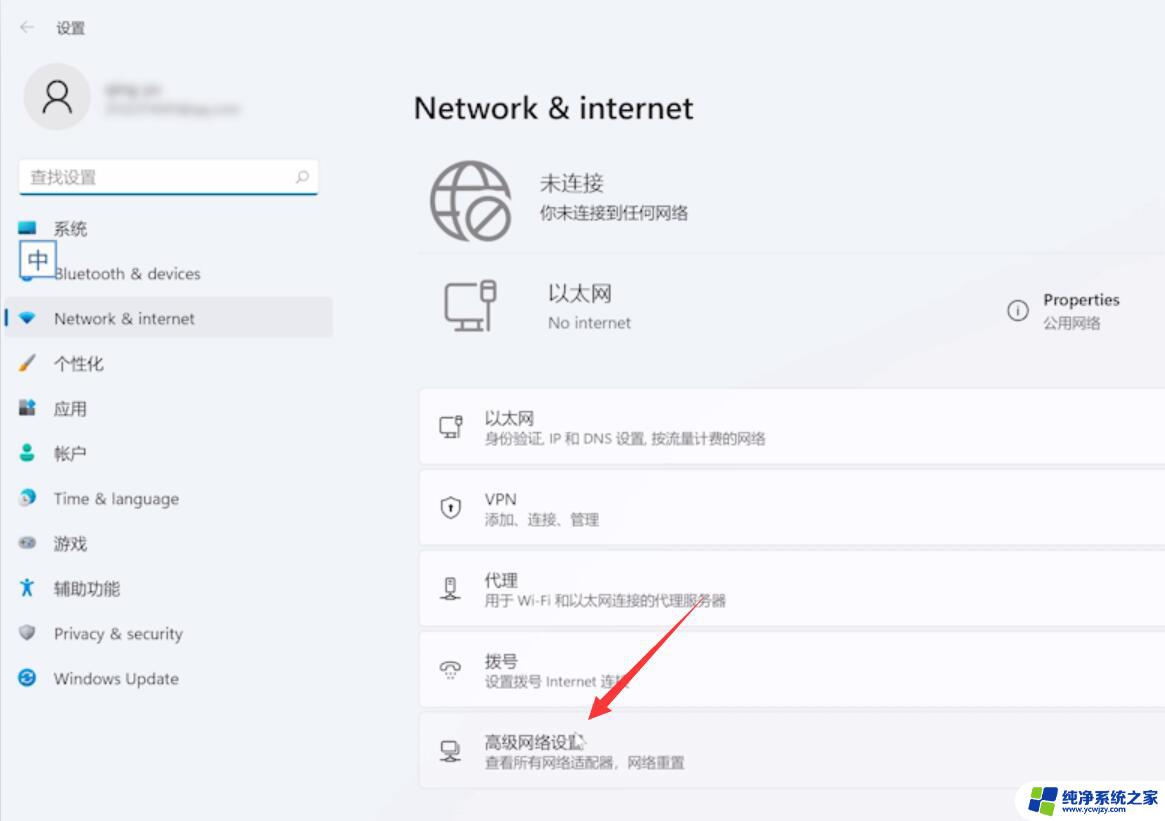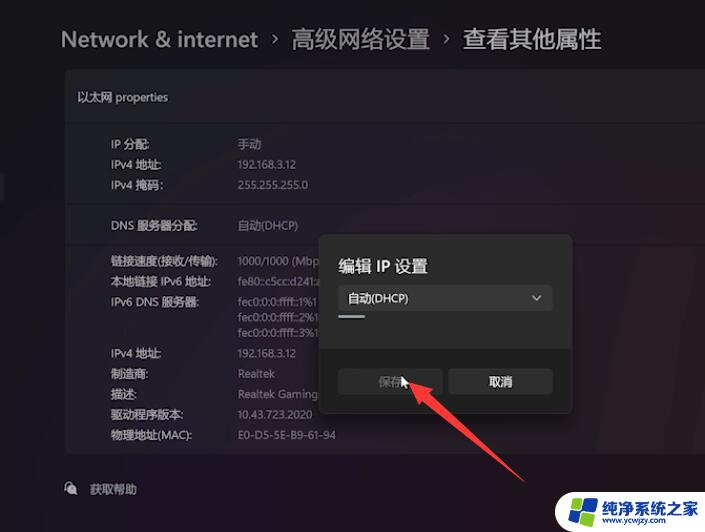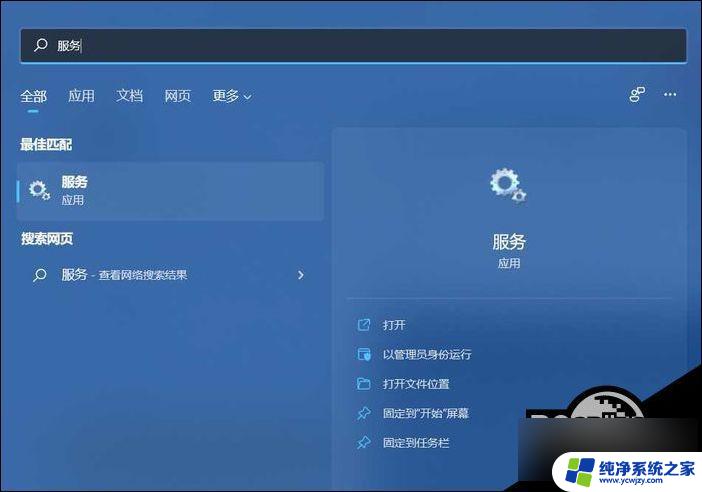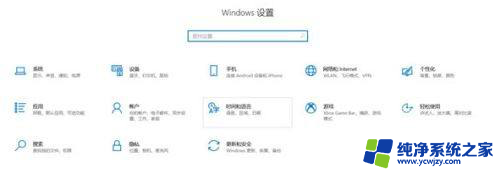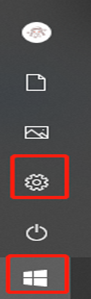电脑连校园网wifi不弹出认证网页win11 Win11校园网认证界面不弹出的解决方法
在如今的数字化时代,电脑已经成为校园学习和生活中不可或缺的工具,有时我们可能会遇到一些问题,例如在使用Win11操作系统时,连接校园网的WiFi后却无法弹出认证网页。这种情况可能给我们的上网体验带来一些困扰。幸运的是我们可以通过一些简单的解决方法来解决这个问题。下面将介绍一些解决Win11校园网认证界面不弹出的方法,帮助大家顺利连接校园网,享受畅快的网络体验。
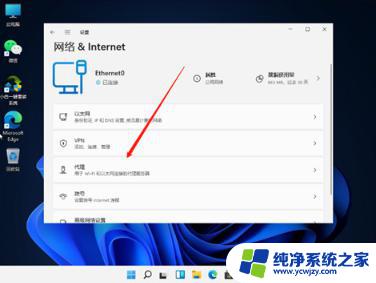
Win11校园网不弹出认证界面解决方法:
方法一:
1、按下键盘上的“win+r”组合键,调出运行。在其中输入“cmd”回车确认。
2、这样打开命令输入行,直接在其中输入“ipconfig /flushdns”回车确定即可。
方法二:
1、首先连接到wifi,然后打开我们的浏览器。
2、在浏览器地址中输入“0.0.1”或“192.168.1.1”或“http:// localhost”就可以进入登录界面了。
方法三:
1、首先点击下方任务栏中的开始菜单,再打开其中的“设置”。
2、在设置中找到“网络和internet”,进入之后在左边栏选择“无线网络”。
3、然后找到我们连接的wifi,右键选中将它删除。
4、然后点击桌面右下角的网络按钮,在列表中找到要连接的wifi重新连接。
以上是电脑无法弹出校园网WiFi认证页面的所有内容,如果您遇到相同的问题,可以参考本文中介绍的步骤来进行修复,希望对大家有所帮助。